Photoshop外景人物照打造淡黄色逆光效果教程
[10-20 18:29:11] 来源:http://www.67xuexi.com photoshop教程 阅读:85379次
摘要:图片并不是逆光图片,我们需要简单模拟这种效果。先设定好光源位置,然后把光源位置部分的背景调亮,靠近光源的人物边缘也需要调亮。后期微调整体及局部颜色即可。原图<点小图查看大图>最终效果1、打开素材,创建曲线调整图层,对RGB、红、蓝进行调整,参数设置如图1 - 3,效果如图4。这一步把素材稍微调亮并调红润一点。<图1><图2><图3>相关教程:Photoshop给池塘边的情侣婚纱照加上唯美的淡黄色 Photoshop打造树林婚片淡黄色教程 Photoshop给室内婚片加上梦幻的韩系淡黄色 photoshop日系淡黄色调技巧
Photoshop外景人物照打造淡黄色逆光效果教程,标签:photoshop教程大全,http://www.67xuexi.com



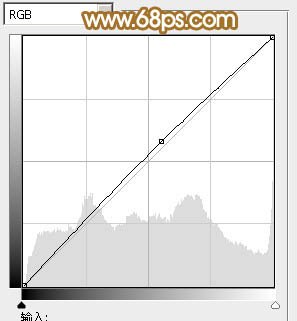
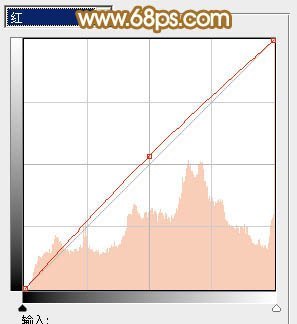
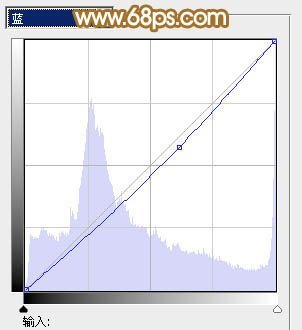

图片并不是逆光图片,我们需要简单模拟这种效果。先设定好光源位置,然后把光源位置部分的背景调亮,靠近光源的人物边缘也需要调亮。后期微调整体及局部颜色即可。
原图

<点小图查看大图>
最终效果

1、打开素材,创建曲线调整图层,对RGB、红、蓝进行调整,参数设置如图1 - 3,效果如图4。这一步把素材稍微调亮并调红润一点。
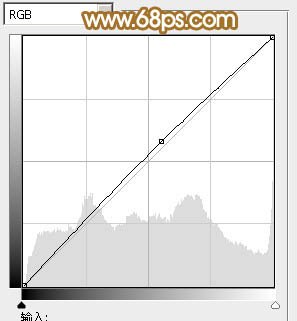
<图1>
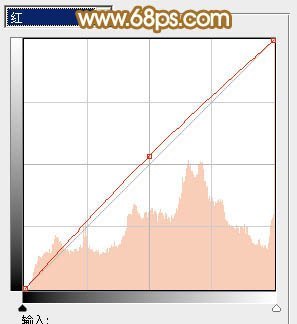
<图2>
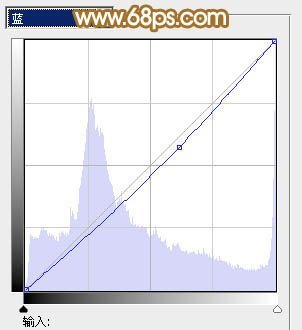
<图3>
相关教程:
Photoshop给池塘边的情侣婚纱照加上唯美的淡黄色
Photoshop打造树林婚片淡黄色教程
Photoshop给室内婚片加上梦幻的韩系淡黄色
photoshop日系淡黄色调技巧
Tag:photoshop教程,photoshop教程大全,平面设计教程 - photoshop教程
- Photoshop外景人物照打造淡黄色逆光效果教程
- › Photoshop CS5教程:快速抠图换背景
- › Photoshop通道抠图教程
- › Photoshop神奇换头术替换人物头像
- › Photoshop换衣大法置换贴图照片合成教程
- › PhotoShop CS5合并到HDR Pro轻松打造HDR照片
- › 用photoshop调阿宝色方法
- › Photoshop外景人物照打造淡黄色逆光效果教程
- › PhotoShop利用18度中性灰点调整照片偏色方法
- › Photoshop给美女加上油嫩光滑的质感肤色
- › Photoshop调色技巧 古铜色皮肤
- › PhotoShop调出优雅韩式风格婚纱照片效果教程
- › 如何用Photoshop将模糊照片变清晰?